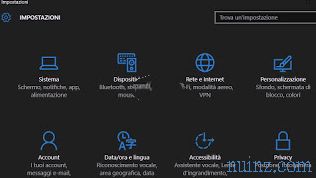हाल के दिनों में यह पता चला है कि विंडोज का SMB (सर्वर मैसेज ब्लॉक) संस्करण 1 बड़ी सुरक्षा समस्याओं जैसे कि Wannacry मैलवेयर (जिसे मार्च 2017 में Microsoft को पैच किया गया था) के लिए ज़िम्मेदार बन गया है या हाल ही में कोई समस्या जो हैकर्स को अनुमति देती है विंडोज लॉगिन पासवर्ड चुराने के लिए क्रोम और एसएमबी का लाभ उठाएं (जो Google को जल्द ही पैच करना होगा, यहां देखें)।
हाल के दिनों में यह पता चला है कि विंडोज का SMB (सर्वर मैसेज ब्लॉक) संस्करण 1 बड़ी सुरक्षा समस्याओं जैसे कि Wannacry मैलवेयर (जिसे मार्च 2017 में Microsoft को पैच किया गया था) के लिए ज़िम्मेदार बन गया है या हाल ही में कोई समस्या जो हैकर्स को अनुमति देती है विंडोज लॉगिन पासवर्ड चुराने के लिए क्रोम और एसएमबी का लाभ उठाएं (जो Google को जल्द ही पैच करना होगा, यहां देखें)। हालाँकि ये खामियाँ आमतौर पर हल हो जाती हैं, क्योंकि SMB संस्करण 1 प्रोटोकॉल (वहाँ भी संस्करण 2 और 3 हैं जिनमें सुरक्षा समस्याएं नहीं हैं) एक ऐसी सेवा है जो अधिकांश लोगों के लिए बिना किसी उद्देश्य के काम करती है, जैसे कि विंडोज 10 डिफ़ॉल्ट रूप से सक्षम है, विंडोज 10, 7, 8 में SMB v1 और विंडोज सर्वर संस्करणों में पूरी तरह से अक्षम या हटाने योग्य है।
SMB v1 को अक्षम या हटाने से पहले, यह जांचने योग्य है कि क्या हमारा नेटवर्क सक्रिय रूप से इसका उपयोग कर रहा है ताकि यह सुनिश्चित हो सके कि इसे बंद करने या इसे समाप्त करने से कंप्यूटर के कामकाज में कोई समस्या नहीं होगी।
विंडोज 10, 8.1 और 7 में आप पॉवर्सशेल का उपयोग करके इसे चेक कर सकते हैं।
फिर प्रारंभ मेनू से पॉवर्सशेल देखें, इसे खोलें और पॉवर्सशेल में कमांड चलाएं
सेट- SmbServerConfiguration –AuditSmb1Access $ true
वैकल्पिक रूप से, ईवेंट व्यूअर पर जाएं, प्रारंभ मेनू से एक खोज के साथ हमेशा सुलभ, फिर सेवा और एप्लिकेशन लॉग खोलें > Microsoft> विंडोज> एसएमबीसर्वर> ऑडिट करें और देखें कि क्या कोई गतिविधि है।
सामान्यतया, जब तक कि कंप्यूटर एक नेटवर्क पर अन्य कंप्यूटरों से जुड़ा नहीं होता है, जहां विंडोज सर्वर 2003 या विंडोज एक्सपी पीसी मौजूद होते हैं, तब एसएमबी v1 का उपयोग नहीं किया जाता है।
SMB संस्करण 1.0 सर्वर सेवा को अक्षम करने के लिए आप विंडोज 10, विंडोज 7 और विंडोज 8.1 में पॉवरशेल को खोल सकते हैं (दाएं माउस बटन के साथ इसे दबाएं और इसे व्यवस्थापक के रूप में चलाएं) और कमांड चलाएं:
PowerShell Get-SmbServerConfiguration EnableSMB1Protocol
सूची में नोट करें जो कमांड का अनुसरण करता है यदि EnableSMB1Protocol प्रविष्टि सत्य है।
इस स्थिति में, इसे गलत पर सेट करने के लिए कमांड चलाएँ।
सेट- SmbServerConfiguration -EnableSMB1Protocol $ false -Force
SMB v1 को निकालने के बजाय Powershell में कमांड चलाएँ:
अक्षम करें- WindowsOptionalFeature -ऑनलाइन -FeatureName SMB1Protocol -Remove
इसके समाप्त होने के तुरंत बाद, अपने कंप्यूटर को पुनरारंभ करें।
आदेश के साथ Get-WindowsOptionalFeature -ऑनलाइन पर आप जाँच कर सकते हैं कि क्या SMB को हटा दिया गया है।
आप विंडोज कार्यों को जोड़ने और हटाने के लिए उपयोगिता का उपयोग करके विंडोज 10, 7 और 8 से एसएमबी v1 भी निकाल सकते हैं ।
इसके बाद कंट्रोल पैनल, फिर प्रोग्राम्स एंड फीचर्स (एक प्रोग्राम को अनइंस्टॉल करने के लिए विंडो) पर जाएं, फिर विंडोज कार्यक्षमता को सक्रिय करने के लिए सक्रियकरण पर क्लिक करें।
सामान्य सूची में, " SMB 1.0 / CIFS फ़ाइल साझाकरण के लिए समर्थन " ढूंढें, चयन निकालें और ठीक दबाएं।
फिर अपने कंप्यूटर को रीस्टार्ट करें।
हालाँकि यह आवश्यक नहीं होगा, SMB v1 क्लाइंट को कमांड प्रॉम्प्ट से निकालना भी संभव है।
फिर एक प्रशासक कमांड प्रॉम्प्ट (हमेशा स्टार्ट मेन्यू से) चलाएं और इन दोनों कमांड को चलाएं:
sc.exe config lanmanworkstation निर्भर करता है = bowser / mrxsmb20 / nsi
sc.exe config mrxsmb10 प्रारंभ = अक्षम
इन सभी के विकल्प के रूप में, फ़ायरवॉल का उपयोग करके और आने वाले ट्रैफ़िक को अवरुद्ध करके SMB समस्याओं से विंडोज को सुरक्षित करना संभव है ।
जैसा कि विंडोज पर पोर्ट को ब्लॉक करने के लिए गाइड में देखा गया है, स्टार्ट मेनू से विंडोज फ़ायरवॉल खोलें, फिर बाईं ओर से, इनकमिंग कनेक्शन नियमों पर क्लिक करें और शीर्ष दाईं ओर नया नियम दबाएं।
बंदरगाहों 137, 138, 139, 445 को अवरुद्ध करके एक नियम जोड़ा जाना चाहिए (दरवाजे के क्षेत्र पर उन्हें लिखो जो सभी को अल्पविराम द्वारा विभाजित किया गया है)।